Tipi di modalità operative della funzione snap
È possibile scegliere tra diversi tipi di modalità operative della funzione snap per determinare il punto di snap.
Per selezionare un tipo di snap, aprire il menu a tendina Tipo di snap.
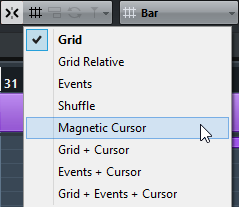
Le opzioni disponibili sono:
- Griglia
Se questa opzione è attivata, i punti di snap vengono definiti mediante il menu a tendina Tipo di griglia. Le opzioni disponibili dipendono dal formato di visualizzazione selezionato per il righello.
Se si seleziona Secondi come formato del righello, sono disponibili delle opzioni per la griglia basate sul tempo cronologico.
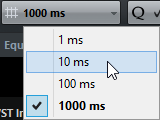
Se si seleziona Misure e movimenti come formato del righello, sono disponibili delle opzioni per la griglia basate sul tempo musicale.
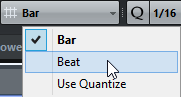
- Relativa alla griglia
Se questa opzione è attivata, eventi e parti non sono magnetici rispetto alla griglia. La griglia determina invece la dimensione degli step per lo spostamento degli eventi. Ciò significa che un evento spostato mantiene la sua posizione originale rispetto alla griglia.
Ad esempio, se un evento ha inizio alla posizione 3.04.01, la funzione snap è impostata in modalità Relativa alla griglia e il menu a tendina Tipo di griglia è impostato su Misura, è possibile spostare l’evento in step di una misura per raggiungere la posizione 4.04.01, 5.04.01 e così via.
NotaQuesta funzione si applica solamente quando si trascinano eventi o parti esistenti. Quando invece si creano nuovi eventi o parti, opera come la modalità Griglia.
- Eventi
Se questa opzione è attivata, le posizioni di inizio e fine degli altri eventi e parti diventano magnetiche. Ciò significa che trascinando un evento in una posizione vicina all’inizio o alla fine di un altro evento, l’evento trascinato viene allineato automaticamente all’inizio o alla fine dell’altro evento.
Anche per gli eventi audio la posizione del punto di snap è magnetica. Sono inclusi gli eventi marker sulla traccia marker.
- Shuffle
La modalità Shuffle è utile per cambiare l’ordine di eventi adiacenti. Se vi sono due eventi adiacenti e si trascina il primo evento verso destra oltre il secondo, i due eventi si scambiano di posto.
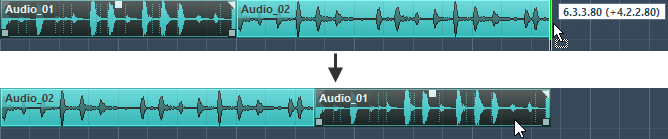
Lo stesso concetto vale quando si cambia l’ordine di più di due eventi:
1
2
3
4
5
Trascinando l’evento 2 oltre l’evento 4…
1
3
4
2
5
…cambia l’ordine degli eventi 2, 3 e 4.
- Cursore magnetico
Questo tipo di griglia rende magnetico il cursore di progetto. Trascinando un evento vicino al cursore lo si allinea alla posizione del cursore.
- Griglia + Cursore
Si tratta di una combinazione delle modalità Griglia e Cursore magnetico.
- Eventi + Cursore
Si tratta di una combinazione delle modalità Eventi e Cursore magnetico.
- Eventi + Griglia + Cursore
Si tratta di una combinazione delle modalità Eventi, Griglia e Cursore magnetico.